フィールドを自動生成に設定すると、Ragicはフィールドの値を自動的に生成します。 これにより、シリアル番号が自動的に生成できます。
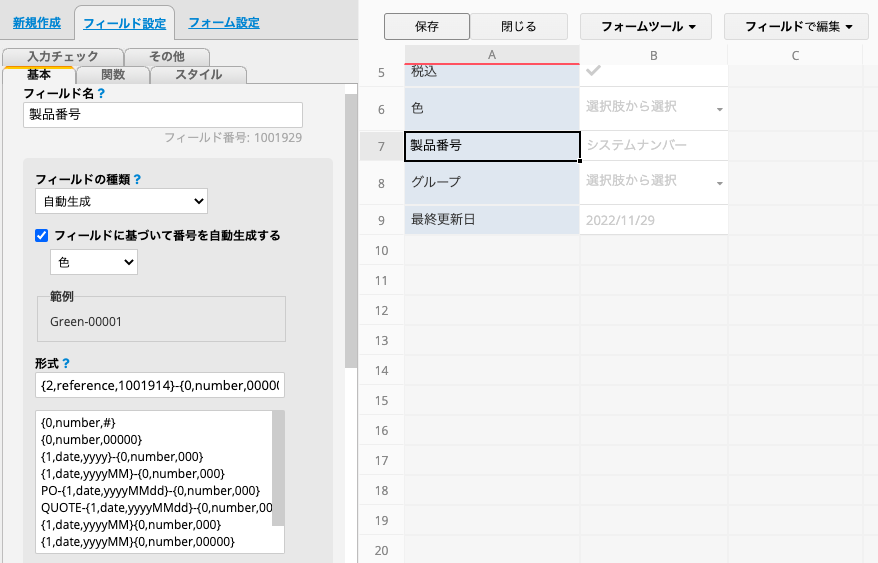
また、「形式」から希望の配列形式を選択するか、以下の例を参照して列の値を自動生成することも可能です。 形式の構造を理解するために、まずはRagicの列の意味を分析することから始めましょう。
他の選択肢フィールドや日付フィールドの値に基づいて、自動生成フィールドが対応の数値を生成することも可能です。
例えば、ビジネスグループのシートに、A、B、C、Dの4つの選択肢を持つ選択肢フィールドが存在しています。
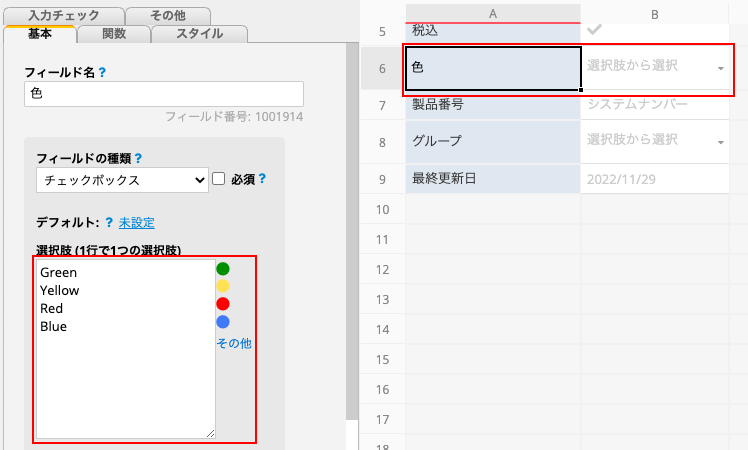
自動生成フィールドは、指定された選択肢フィールドに基づいて生成するように設定します。
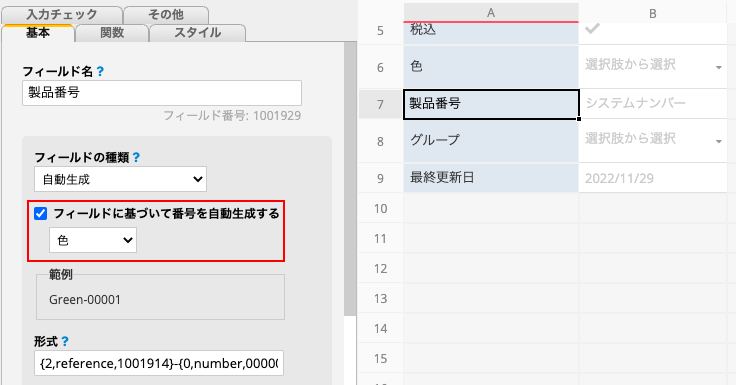
設定した後、ビジネスグループ「A」を選択した場合は「A」から、ビジネスグループ「B」を選択した場合は「B」から、これによって類推します。
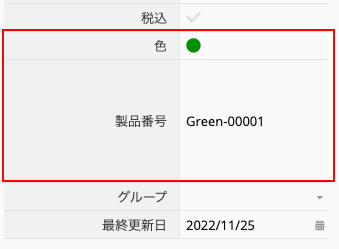
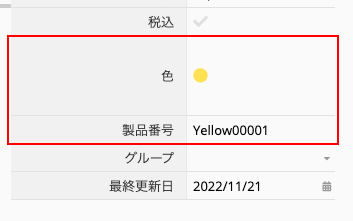
シリアルナンバーを生成するために日付フィールドを選択した場合、シリアルナンバーの日付形式は、選択した日付フィールドで設定された形式で表示されますので、ご注意ください。シリアルナンバーの日付形式を、指定した日付フィールドと異なりたい場合は、別の日付フィールドを作成する必要があります。シリアルナンバーで生成したい日付の形式を設定し、関数=元の日付フィールド(同じ日付の値を得るため)を適用して、このフィールドからシリアルナンバーを生成します。
以下の序列形式は、
QUOTE-{1,date,yyyyMMdd}-{0,number,000}
2つの変数番号で生成される形式
{0,number,000} は連続の数字を表す
{1,date,yyyyMMdd} は自動生成の日付を表す
変動日付と今日の日付が異なる場合、変動番号は改めて数字の序列を自動生成します。。
例えば、形式が:
QUOTE-{0,number,000}
自動生成されたシリアルナンバーは:
QUOTE-001
QUOTE-002
QUOTE-003
…
変動日付と現在の日付が同じ場合、同一日内での変動数字が連続となります。
QUOTE-{1,date,yyyyMMdd}-{0,number,000}
このように設定すると、2015/1/1に作成されたデータ番号は:
QUOTE-20150101-001
QUOTE-20150101-002
QUOTE-20150101-003
…
そして、翌日に生成されるデータ番号は:
QUOTE-20150102-001
QUOTE-20150102-002
QUOTE-20150102-003
…
形式をこのように変更すると:
QUOTE-{1,date,yyyyMM}-{0,number,000}
2015/1/1、2015/1/2に作成されたデータナンバーは:
QUOTE-201501-001
QUOTE-201501-002
QUOTE-201501-003
QUOTE-201501-004
QUOTE-201501-005
QUOTE-201501-006
…
序列が入れ替わるのは来月以降になります:
QUOTE-201502-001
QUOTE-201502-002
QUOTE-201502-003
…
各データのURLを取得するには、メニューを下にスクロールして "Record URL"を選択すると:
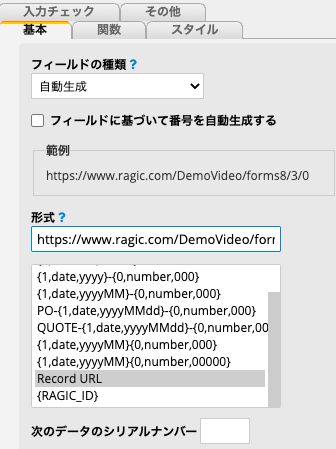
新しいデータには、対応するデータURLが自動的に入力されます。
RAGIC IDは、Ragicが各レコードを区別するために使用する独特値で、レコードURLの最後のパラメータとなります。 例えば、レコードのURLが"https://www.ragic.com/LearningRagic/ragicsales/20001#!/20001/7"の場合、最後の"7"がそのレコードの RAGIC IDとなります。
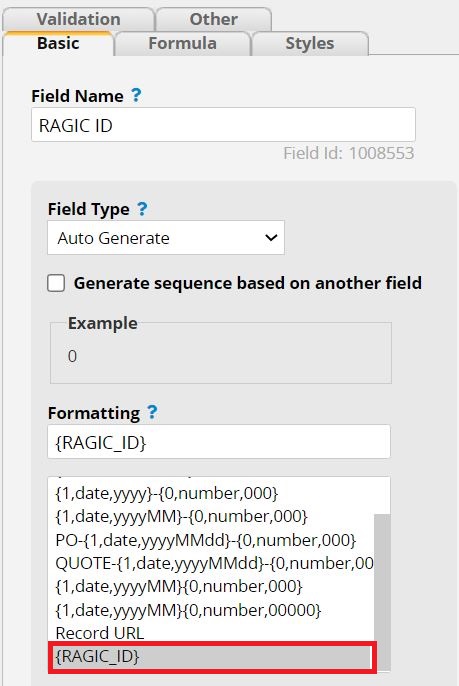
シートに独特値フィールドがない場合、データのインポートやエクスポートの際に独特値として RAGIC ID を使用することを検討することができ、ダウンロードしたシートのExcelバックアップファイルには RAGIC IDも含まれることになります。
SUBTABLE RAGIC ID は、各子テーブル・レコードを識別するために使用されるシステム割り当て番号です。また、その特定の子テーブルの新しいフォームを生成する際の URL の数字拡張子としても機能します。 例えば、https://www.ragic.com/LearningRagic/ragicsales-order-management/20006/33、末尾の "33 "はそのレコードのSUBTABLE RAGIC IDを表す。 この書式は子テーブル・フィールドにのみ適用できる。
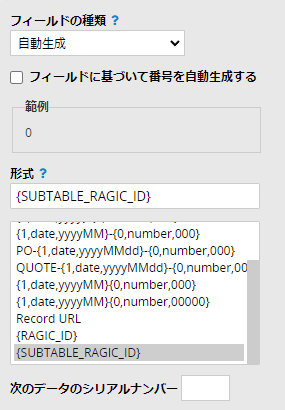
子テーブルから作成された新しいフォーム の場合、 RAGIC ID を選択しても同じ値が生成されます。
現在のシリアルナンバーの状態は、デザイン編集の左下側にある次のデータのシリアルナンバーで設定・変更することができます。始まる時に使用したいシリアル番号を入力し、次のデータのシリアル番号を設定する次に新規作成のデータは指定したシリアル番号から生成します。シリアルナンバーの状態は、フィールド選択肢によって設定することもできますが、それぞれのカテゴリーを個別に設定する必要があります。
例えば、「顧客番号」のフィールドタイプが自動生成された顧客シートがあり、以前にデータを作成して削除したため、現在、データ内の顧客番号がC-00001で始まっていない:
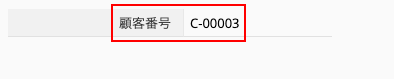
次のデータナンバーをC-00001から始めたい場合は、
「次のデータのシリアルナンバー」に1を入力し、「次のデータのシリアルナンバーを設定する」をクリックすれば、次に作成される新規データは1(C-00001)から並べられます。
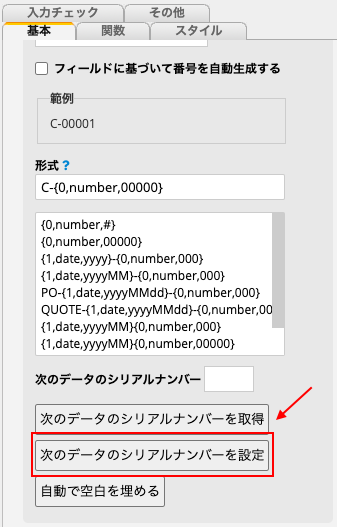
既存のデータの並べ替えを変更したい場合は、シリアルナンバーを手動で変更し、リセットすることも対応できます。例えば、既にC-00003のデータがあり、既存のデータをC-00001にし、新しいデータはC-00002から始めたい場合、手動でC-00003をC-00001に変更し、シリアルナンバー状態を2に設定すれば、次のデータはC-00002から始まることになります。
現在のシリアル番号を知りたい場合は、次のデータのシリアル番号を取得ボタンをクリックします。。

自動生成フィールドに異なるフィールド選択肢がある場合、下の「フィールドオプション」をクリックして異なるオプションを選択し、それぞれに「次のシリアルナンバーを取得」または「次のシリアルナンバーを設定」することを忘れないでください。
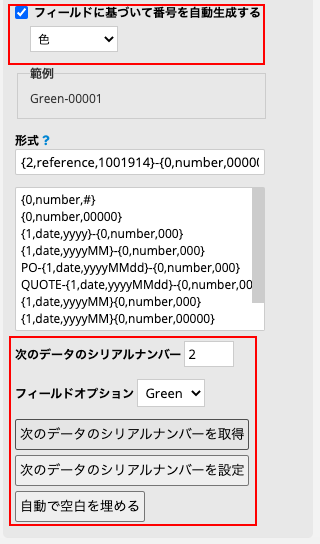
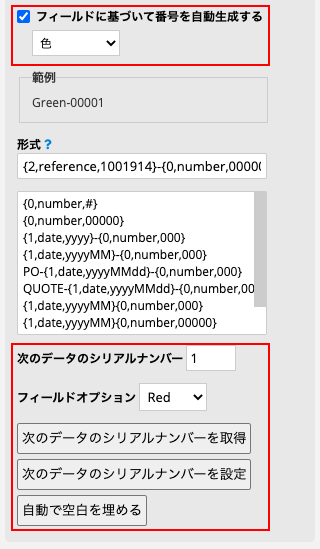
特に新しいシートをインポートするには、新たに取り込んだデータが元データのシリアルナンバーを引き継ぐことができるため、便利です。
自動生成番号フィールドが空白値の項目がいくつかある場合、管理者はデザインモードで空白値に対して自動的にシリアル番号を記入することができます。
自動生成フィールドをクリックし、左のツールバーのフィールド設定>基本で、空白値をクリックするだけで、シリアルナンバーが自動的に記入されます。
「フィールドに基づいて番号を自動生成する」がチェックされている場合、システムは利用可能な選択肢に従って、それぞれのフィールドに番号を生成します。例えば、選択されたフィールドにA、B、Cの3つの選択肢があり、どれも番号が付けられていない場合。 3つのオプションには、すべて00001から生成します。 つまり、A00001、B00001、C00001、A00002、B00002、C00002...と表示されるわけです。。
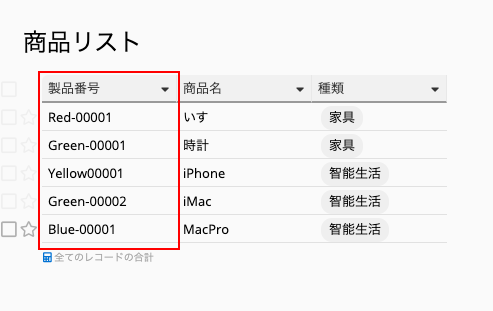
参照フィールドに選択肢がない場合、選択肢は削除され、自動的に番号が生成されます(例:00001)。
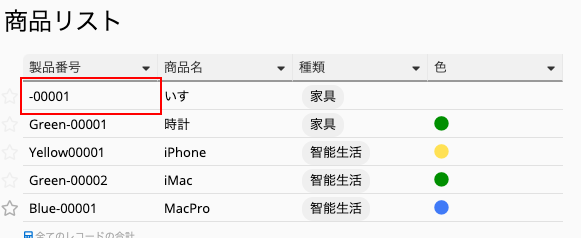
ご自身のExcelファイルをRagicにインポートする際、システムで認識できるキー値が必要になります。 インポートデータにまだこのキー値がない場合、上記の機能を使用することで、各データのシリアルナンバーを追加するのに役立ちます。
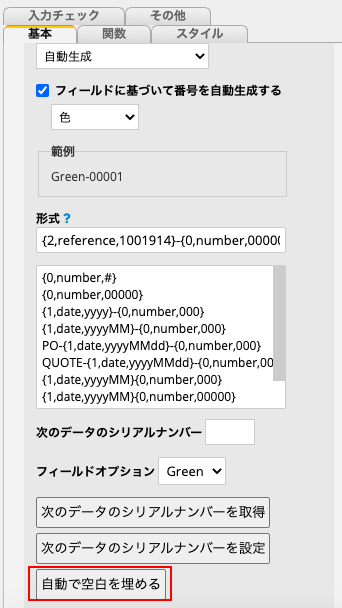
この文章を参考してカスタマイズしたり、Javaプログラミング言語での書式の適用について詳しく知りたい場合は、Java MessageFormat classのページを参照するもおすすめです。